O uso de plug-ins mal codificados pode prejudicar o desempenho do WordPress, levando a tempos de carregamento mais lentos que frustram seus visitantes.
Infelizmente, entender quais plug-ins tornam seu site mais lento pode ser complicado.
Nosso site é carregado em menos de um segundo, portanto, talvez você não perceba que, na verdade, temos vários plug-ins instalados.
Como conseguimos isso? Instalando apenas plug-ins do WordPress bem codificados que não prejudiquem nosso desempenho.
Neste artigo, mostraremos como identificar os plug-ins que estão deixando seu site mais lento para que você possa encontrar alternativas mais rápidas que ofereçam uma experiência melhor e mais rápida aos seus visitantes.
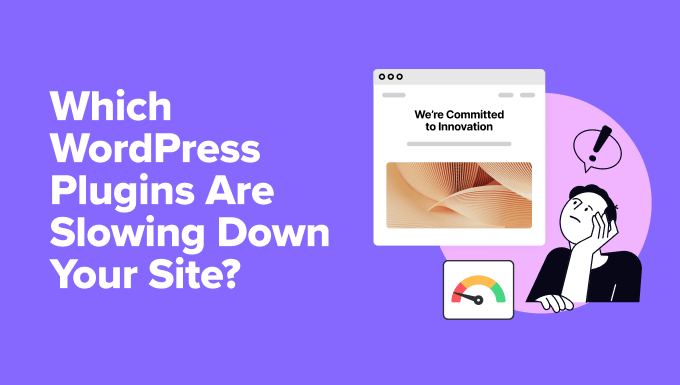
Por que alguns plug-ins tornam seu site WordPress mais lento?
Os plug-ins do WordPress são como aplicativos para o seu site. Se você quiser adicionar um novo recurso ao seu site, provavelmente encontrará um plug-in que pode fazer isso. Há dezenas de milhares de plug-ins disponíveis que permitem adicionar formulários de contato, otimizar imagens, aprimorar o SEO e a segurança, e muito mais.
Agora, os plug-ins do WordPress são escritos na linguagem de programação PHP, assim como o próprio WordPress. Esse código é executado em seu servidor e usa seus recursos, incluindo memória, processador e armazenamento.
Quando um visitante visualiza uma página em seu site, o WordPress carrega seus arquivos principais e plug-ins ativos antes mesmo de carregar a página. Isso significa que, se um plug-in for carregado lentamente, ele afetará o desempenho do WordPress e deixará seu site mais lento.
Ninguém quer esperar por um site lento. De acordo com um estudo, um atraso de apenas um segundo pode reduzir as conversões em 7%, as visualizações de página em 11% e a satisfação do cliente em 16%.

Acreditamos que o problema não é a quantidade de plugins, mas sim a qualidade. Você pode ter dezenas de bons plug-ins do WordPress em execução em seu site sem nenhum problema, mas a adição de um único plug-in mal codificado pode tornar seu site mais lento.
- O código PHP mal escrito pode usar recursos excessivos do servidor e tornar seu site mais lento.
- Alguns plug-ins consultam o banco de dados do WordPress com mais frequência do que o necessário, sobrecarregando os recursos do servidor e afetando seu desempenho.
- Alguns plug-ins carregam recursos externos de servidores de terceiros lentos, aumentando o tempo de carregamento da página. Isso pode incluir scripts, folhas de estilo e fontes.
- Os plug-ins que são muito grandes e oferecem mais recursos do que você precisa levarão mais tempo para carregar.
Descobrir os plug-ins que tornam seu site WordPress mais lento é uma etapa importante para otimizar seu desempenho. Em seguida, você pode procurar plug-ins alternativos que tenham a mesma finalidade, mas que sejam otimizados para um melhor desempenho.
Agora, alguns plug-ins necessários executam tarefas importantes em seu servidor que consomem muitos recursos, como otimização de imagens, verificação de links quebrados e verificação de malware. Em vez de desativar esses plug-ins, você pode programar essas tarefas quando o site tiver menos visitantes.
E antes de seguir as etapas deste tutorial, certifique-se de atualizar seus plug-ins para a versão mais recente. Os desenvolvedores geralmente lançam atualizações para otimizar o desempenho e corrigir bugs.
Infelizmente, não há uma maneira simples de obter uma lista dos plug-ins mais lentos, e você precisará fazer um trabalho de detetive. Aqui estão algumas estratégias para descobrir plug-ins com comportamento ruim:
- Finding Plugins That Make Slow Database Queries
- Finding Plugins That Load Slow Resources
- Manually Testing the Speed of Each WordPress Plugin
- Bonus: Improving Performance on Mobile Using Google Lighthouse
- Using a Professional Site Speed Optimization Service
- Choosing Better WordPress Plugins
- Expert Guides Related to WordPress Performance
Como localizar plug-ins que fazem consultas lentas ao banco de dados
Um monitor de consultas pode descobrir possíveis gargalos em seu site, inclusive consultas lentas ao banco de dados. Ele faz isso monitorando as solicitações que seu site faz ao servidor.
O plug-in gratuito Query Monitor pode encontrar possíveis problemas e fornecer relatórios detalhados que o ajudam a identificar quais plug-ins estão deixando seu site mais lento. De fato, usamos esse plug-in para aumentar a velocidade de carregamento da página no WPBeginner.
A primeira etapa é instalar e ativar o plug-in Query Monitor. Se precisar de ajuda, consulte nosso guia para iniciantes sobre como instalar um plug-in do WordPress.
Depois de ativado, o plug-in adicionará algumas ferramentas de monitoramento à barra de administração do WordPress.
Agora, você precisa visitar a página que deseja verificar no front end do seu site. Ao passar o mouse sobre as ferramentas do Query Monitor, um menu será exibido.
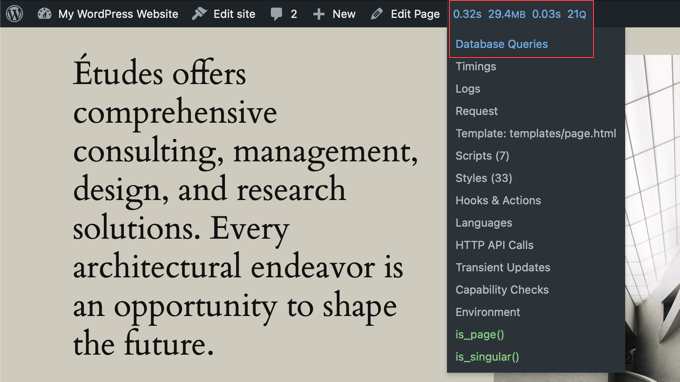
Você precisa clicar em “Database Queries” (Consultas de banco de dados), e algumas ferramentas serão exibidas na parte inferior da tela.
Em seguida, clique em “Queries by Component” (Consultas por componente) e você verá uma tabela de seus plug-ins e componentes. A coluna “Select” (Selecionar) mostra o número de consultas ao banco de dados realizadas por cada plug-in, e a coluna “Time” (Tempo) nessa página mostra o tempo total gasto por essas consultas em segundos.
Você pode clicar no cabeçalho de qualquer uma dessas colunas para classificar a lista. Por exemplo, clicar na coluna Tempo classificará a coluna por tempo, e clicar nela novamente colocará os plug-ins mais lentos no topo da lista.
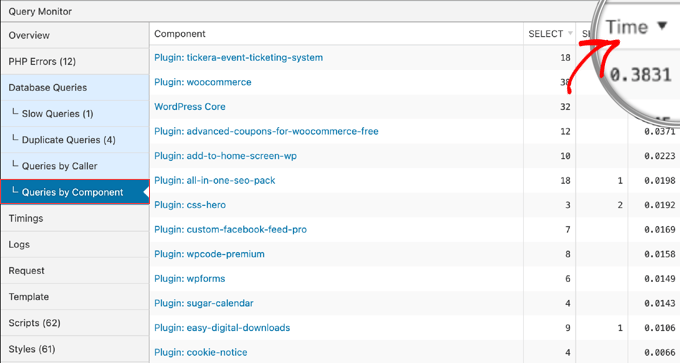
Em geral, se um plug-in realizar mais de 20 a 50 consultas ou se as consultas levarem mais de meio segundo ou um segundo, isso pode ser um problema. No entanto, essas são apenas diretrizes, e a otimização do desempenho do WordPress consiste em encontrar um equilíbrio entre funcionalidade e velocidade.
Agora você pode desativar temporariamente os plug-ins lentos para ver se o desempenho do WordPress melhora usando as instruções mais adiante neste artigo. Se isso acontecer, você poderá entrar em contato com o autor do plug-in para obter suporte ou encontrar um plug-in alternativo.
Para obter mais detalhes sobre como usar esse plug-in, consulte nosso guia sobre como adicionar um monitor de consulta do WordPress em seu site.
Como localizar plug-ins que carregam recursos lentos
Sempre que alguém visita seu site, o navegador precisa fazer o download dos arquivos necessários para exibir a página da Web. Esses arquivos podem incluir imagens, folhas de estilo e scripts, e os plug-ins podem solicitar alguns desses arquivos.
Eles podem ser arquivos internos em seu próprio site ou arquivos externos de sites de terceiros. Cada solicitação HTTP adiciona tempo ao processo de carregamento.
O relatório da rede
Você pode ver quanto tempo leva para carregar esses arquivos visitando uma página do seu site e usando as ferramentas de desenvolvimento do seu navegador. No Google Chrome, basta ir para Exibir ” Desenvolvedor ” Inspecionar ou clicar com o botão direito do mouse na página e selecionar “Inspecionar”.
Em seguida, clique na guia “Rede” e recarregue a página. À medida que a página for carregada, você verá uma lista de todos os recursos necessários para visualizá-la, incluindo solicitações HTTP internas e externas.
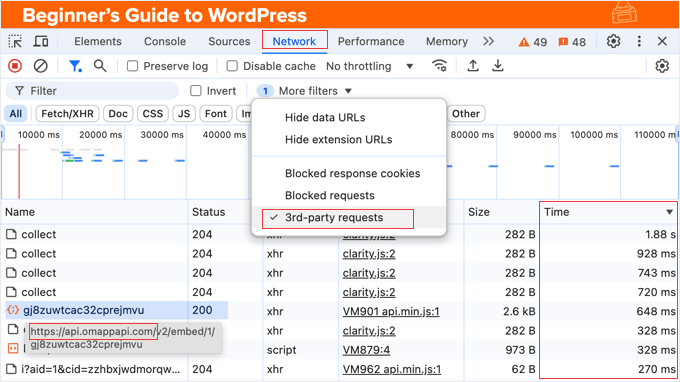
Você pode visualizar apenas as solicitações HTTP externas usando o filtro “3rd-party requests” (solicitações de terceiros).
Dica: você pode obter um relatório mais detalhado usando ferramentas de terceiros, como o Pingdom. Consulte nosso guia sobre como rastrear solicitações de domínios de terceiros no WordPress.
A coluna “Tempo” mostra quanto tempo leva para cada recurso ser carregado. Você pode clicar no título da coluna para classificar a lista por tempo, e clicar novamente coloca os arquivos mais lentos na parte superior.
Arquivos que demoram mais de meio segundo ou um segundo para carregar podem ser motivo de preocupação, embora isso seja apenas uma diretriz.
A coluna Initiator pode ajudá-lo a saber se um plug-in está carregando o arquivo, mas isso geralmente não é claro.
O relatório de cobertura
O relatório Coverage permite que você veja quais arquivos estão sendo carregados da pasta de um plug-in em seu site. No entanto, ele não é exibido por padrão.
Para exibi-lo, clique nos três pontos verticais no canto superior direito e selecione Mais ferramentas ” Cobertura no menu.
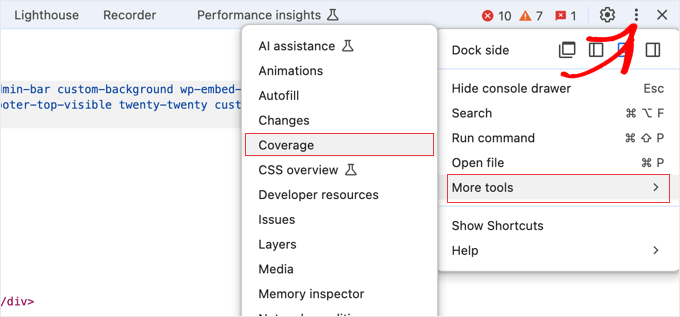
Isso mostrará uma lista dos URLs dos recursos que estão sendo carregados.
Para localizar os arquivos que estão sendo carregados das pastas de plug-ins, basta filtrar a lista digitando /plugins/ no campo de filtro de URL. Você poderá ver o nome do plug-in em cada URL.
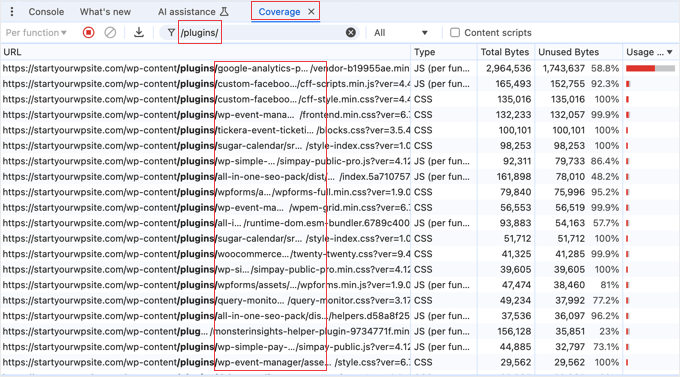
Agora, você pode classificar a lista de diferentes maneiras para encontrar plug-ins problemáticos. Por exemplo, você pode classificar por URL para exibir todos os arquivos que estão sendo carregados por cada plug-in juntos. Ou você pode classificar por Total Bytes ou Usage para localizar plug-ins que carregam arquivos grandes.
Para saber mais sobre esse tópico, consulte nosso guia sobre como reduzir as solicitações HTTP no WordPress.
Testando manualmente a velocidade de cada plug-in do WordPress
Uma maneira simples e gratuita de testar seus plug-ins é desativá-los um a um enquanto verifica o desempenho do seu site. Esse método é gratuito e não requer a instalação de outro plug-in em seu site, mas exigirá mais tempo e esforço do que os outros métodos.
Comece executando um teste de velocidade do site. A métrica de velocidade mais importante a ser rastreada é o tempo de carregamento da página. Nesses resultados do teste de velocidade do Pingdom, ela é chamada simplesmente de “Tempo de carregamento”.
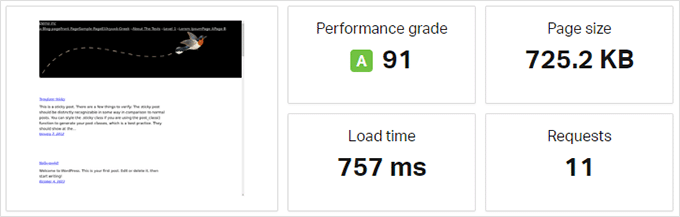
Em seguida, desative o primeiro plug-in e execute o teste de velocidade novamente. Se a velocidade melhorar significativamente, então você encontrou um plug-in problemático.
Para obter a melhor precisão, você deve executar cada teste de velocidade três vezes e calcular a média dos resultados. Isso permitirá que as flutuações da Internet sejam levadas em conta.
Depois disso, você deve reativar esse plug-in e desativar o próximo. Em seguida, execute outro teste de velocidade e repita.
Um método alternativo é começar desativando todos os plug-ins e, em seguida, reativá-los um a um. Você deve executar um teste de velocidade com todos os plug-ins desativados e, em seguida, após reativar cada um deles.
Embora demorado, esse método pode ajudá-lo a identificar qual plug-in causa lentidão quando ativado.
Dica: A desativação dos plug-ins removerá a funcionalidade do seu site. Para que seu site ativo não seja afetado, você deve realizar esses testes em um site de teste. Para obter resultados precisos, ele deve ser instalado no mesmo servidor que seu site ativo.
Bônus: Melhorando o desempenho em dispositivos móveis usando o Google Lighthouse
Outra ferramenta que você pode usar para melhorar o desempenho do WordPress é o Google Lighthouse. Ele fornece informações úteis sobre o desempenho, a acessibilidade, as práticas recomendadas e o SEO do seu site, mas não identifica especificamente os plug-ins lentos em um site WordPress.
Ele ajuda a otimizar o Google Core Web Vitals, que é importante para a experiência do usuário e o SEO.
Ele também pode mostrar scripts e recursos lentos e grandes sendo carregados, o que pode indicar que os plug-ins estão prejudicando o desempenho do WordPress.
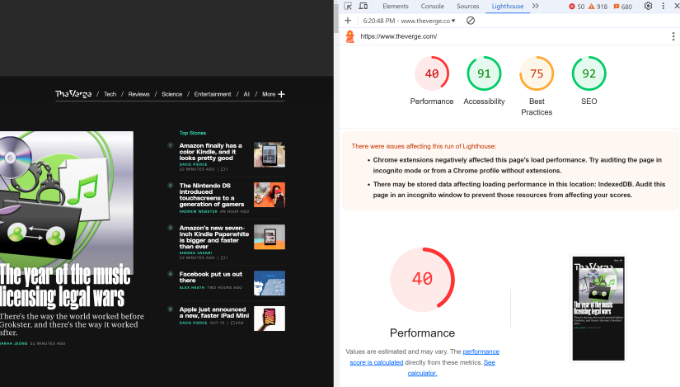
Para obter mais detalhes, consulte a seção em nossa Lista de verificação de SEO para WordPress sobre como preparar seu site WordPress para dispositivos móveis.
Uso de um serviço profissional de otimização da velocidade do site

Como você pode ver, descobrir os plug-ins problemáticos que podem estar deixando seu site lento pode ser muito trabalhoso, especialmente se você não tiver experiência em tecnologia.
Por que não usar nosso serviço profissional de otimização da velocidade do site?
Nossa equipe de especialistas configurará um site de teste para que eles possam testar exaustivamente o seu site sem reduzir a velocidade do site ativo. Solucionaremos os problemas usando o relatório do Google Lighthouse.
Em seguida, atualizaremos seus plug-ins, analisaremos e otimizaremos o uso de seus plug-ins, otimizaremos seu servidor da Web e suas imagens e muito mais.
O preço do nosso serviço de otimização da velocidade do site começa em apenas US$ 699. Entre em contato com nossa equipe para agendar uma consulta gratuita hoje mesmo!
Escolhendo melhores plug-ins do WordPress
Se você acabou de descobrir que alguns de seus plug-ins estão deixando seu site WordPress mais lento, talvez esteja se perguntando como escolher os melhores. Vamos dar uma olhada em algumas coisas que você pode fazer para garantir que encontrará um plug-in que faça tudo o que você precisa e seja otimizado para velocidade.
Antes de começar, recomendamos que você escreva uma lista de tudo o que precisa que o plug-in faça. Isso pode ser simplesmente uma lista dos principais recursos do plug-in lento que você está usando. No entanto, essa também é uma oportunidade de pensar nas áreas em que o plug-in ficou aquém ou oferece mais do que você precisa.
Em seguida, você pode começar a pesquisar o diretório de plug-ins do WordPress para encontrar plug-ins gratuitos que atendam às suas necessidades.
Basta digitar o recurso principal na caixa de pesquisa na parte superior da página e procurar plug-ins com muitas instalações ativas, classificações fortes e compatibilidade com uma versão recente do WordPress.
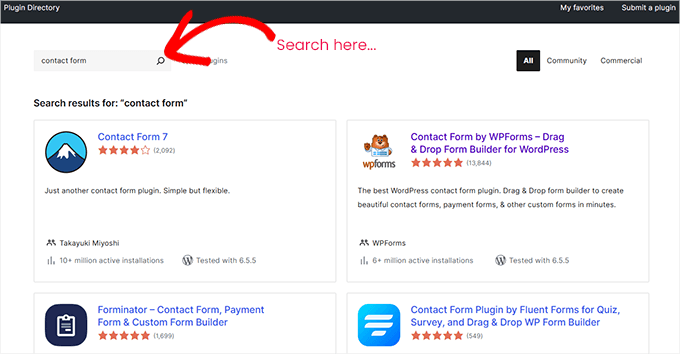
Entretanto, com tantos plug-ins disponíveis, isso pode dar muito trabalho.
Geralmente, é mais confiável usar um diretório de plug-ins recomendados, como o nosso WordPress Solution Center. Esse é um diretório com curadoria de plug-ins gratuitos e premium recomendados para WordPress que testamos exaustivamente e descobrimos serem as soluções mais confiáveis.

Fornecemos análises detalhadas com capturas de tela de cada plug-in, permitindo que você compare os prós e os contras para garantir que ele ofereça os recursos de que você precisa.
Você também pode conferir nosso Ultimate WordPress Toolkit for Pros, onde listamos os melhores plugins em muitas categorias. Usamos muitos desses plug-ins no WPBeginner, incluindo:
- All in One SEO (AIOSEO), o principal plug-in de SEO para WordPress
- MonsterInsights, a maneira mais fácil de usar o Google Analytics no WordPress
- WPForms, o mais popular plug-in de criação de formulários do WordPress
- SeedProd, o melhor construtor de páginas sem código para WordPress
- OptinMonster, o melhor software de otimização de conversões
- Duplicator, o melhor plug-in de backup e migração do WordPress
Depois de escolher um plug-in, você precisa testar o impacto dele no desempenho do seu site. Conforme abordamos anteriormente, você pode simplesmente executar um teste de velocidade do site antes e depois de instalar e ativar o plug-in para ter certeza de que ele não deixará seu site mais lento.
Para saber mais sobre esse tópico, consulte nosso guia para iniciantes sobre como escolher os melhores plug-ins do WordPress.
Guias especializados relacionados ao desempenho do WordPress
Esperamos que este tutorial tenha ajudado você a descobrir quais plug-ins do WordPress estão deixando seu site mais lento. Talvez você também queira ver alguns guias sobre como usar essas informações para melhorar o desempenho do WordPress:
- Como aumentamos a velocidade de carregamento da página no WPBeginner
- Por que o WordPress está lento? Saiba como corrigi-lo com nossas 11 dicas de especialistas
- Como os plug-ins do WordPress afetam o tempo de carregamento do seu site (revelado)
- Como usar o organizador de plug-ins para acelerar seu site WordPress
- Como desativar plug-ins específicos do WordPress para usuários móveis
- Quantos plug-ins do WordPress você deve instalar? O que é demais?
- Guia para iniciantes: Como escolher o melhor plug-in do WordPress
- O guia definitivo para aumentar a velocidade e o desempenho do WordPress
Se você gostou deste artigo, inscreva-se em nosso canal do YouTube para receber tutoriais em vídeo sobre o WordPress. Você também pode nos encontrar no Twitter e no Facebook.





Have a question or suggestion? Please leave a comment to start the discussion.